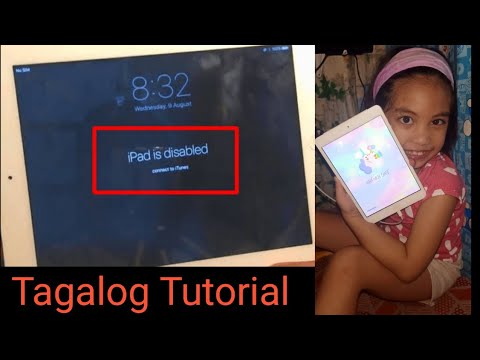Ito kung paano ipapakita ang mga sunud-sunod na direksyon sa kung paano lumikha ng isang multi boot USB drive.
Mga hakbang

Hakbang 1. I-download ang Yumi
Ito ang program na gagamitin upang likhain ang multi-boot flash drive na ito.

Hakbang 2. Ipasok ang iyong flash drive sa isang bukas na puwang ng USB

Hakbang 3. Buksan ang aking computer
Kapag ang window ng explorer ay bukas, tiyaking nakikita mo ang lahat ng mga magagamit na drive. Tandaan ang titik ng drive ng flash drive na nais mong gamitin.

Hakbang 4. Buksan si Yumi
Dito mo ilalagay ito kapag na-download.

Hakbang 5. Piliin ang iyong sulat ng flash drive

Hakbang 6. Piliin ang pamamahagi mula sa listahan na gusto mo

Hakbang 7. I-download ang napiling pamamahagi
Ilagay ang file sa parehong folder bilang Yumi.

Hakbang 8. Kapag na-download ang pag-click lumikha upang lumikha ng bootable flash drive

Hakbang 9. Ulitin para sa higit pang mga pamamahagi